 |
 |
|
||
 |
||||
المسح الضوئي إلى بريد إلكتروني مباشرةً
في جميع الطرازات
يمكنك مسح ملف (ملفات) صور ضوئياً وإرفاقها تلقائياً برسالة بريد إلكتروني باستخدام وظيفة Scan to E-mail (المسح الضوئي إلى بريد إلكتروني) الموجودة في لوحة التحكم.
المسح الضوئي إلى بريد إلكتروني مباشرةً في الوضع التلقائي الكامل
لبرنامج Photo PX700W/Photo TX700W
 |
ضع مستندك الأصلي (مستنداتك الأصلية) على سطح المستندات. انظر الكتيب للحصول على الإرشادات.
|
 |
حدد وظيفة Scan to E-mail (المسح الضوئي إلى بريد إلكتروني) في لوحة التحكم. يبدأ برنامج Epson Scan في Full Auto Mode (الوضع التلقائي الكامل) ويقوم بمسح الصورة كملف JPEG تلقائياً.
|
 ملاحظة:
ملاحظة:|
إذا كنت تريد استعادة الألوان أو إزالة الأتربة من على الصور قبل مسحها ضوئياً، انقر فوق الزر Pause (إيقاف مؤقت) للرجوع إلى إطار Full Auto Mode (الوضع التلقائي الكامل). ثم انقر فوق Customize (تخصيص), وحدد الخيارات التي تريدها, ثم انقر فوق OK, وفوق Scan (مسح ضوئي) للمتابعة.
إذا كنت تريد المسح الضوئي في Home Mode (وضع المنزل) أو Professional Mode (الوضع الاحترافي), انقر فوق Pause (إيقاف مؤقت) للرجوع إلى إطار Full Auto Mode (الوضع التلقائي الكامل), ثم قم بتغيير وضع المسح الضوئي. انظر تغيير وضع المسح الضوئي للحصول على الإرشادات.
|
بعد الانتهاء من المسح الضوئي، ستشاهد إطار Send File Via E-mail (إرسال الملف عبر البريد الإلكتروني).
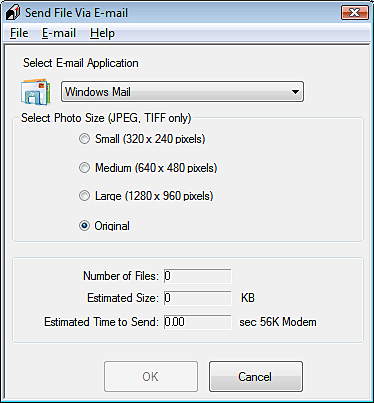
 |
حدد برنامج البريد الإلكتروني الذي تستخدمه في القائمة Select E-mail Application (تحديد تطبيق البريد الإلكتروني).
|
 |
إذا كنت تريد إعادة ضبط حجم الصورة (الصور)، فاختر أحد الخيارات الموجودة ضمن Select Photo Size (تحديد حجم الصورة).
|
 ملاحظة:
ملاحظة:|
يعرض المربع أسفل الإطار معلومات حول ملف (ملفات) الصورة التي ترفقها برسالة البريد الإلكتروني.
|
 |
انقر فوق OK. يفتح برنامج البريد الإلكتروني ويتم إرفاق أي صور ممسوحة ضوئيًا برسالة بريد إلكتروني جديدة. انظر تعليمات برنامج البريد الإلكتروني إذا كنت تحتاج إلى إرشادات حول إرسال رسالة البريد الإلكتروني.
|
المسح الضوئي إلى بريد إلكتروني مباشرةً في وضع المكتب
لبرنامج Office BX600FW/Office TX600F/SX600FW, وPhoto PX800FW/Photo TX800FW
 |
ضع مستندك الأصلي (مستنداتك الأصلية) على سطح المستندات أو في وحدة التغذية التلقائي للمستندات. انظر الكتيب للحصول على الإرشادات.
|
 |
حدد وظيفة E-mail (بريد إلكتروني) في لوحة التحكم.
|
 ملاحظة:
ملاحظة:|
يبدأ برنامج Epson Scan في آخر وضع قمت باستخدامه. الخطوات التالية تخص Office Mode (وضع المكتب). للحصول على إرشادات حول الأوضاع الأخرى، انظر إجراء المسح في وضع المنزل أو إجراء المسح في الوضع الاحترافي.
|
 |
في إطار Office Mode (وضع المكتب), حدد إعدادات Image Type (نوع الصورة), وDocument Source (مصدر المستند), وSize (الحجم), و Resolution (الدقة). للحصول على التفاصيل، انظر إجراء المسح الضوئي في وضع المكتب.
|
 |
انقر فوق Preview (معاينة) لمعاينة الصورة (الصور)، ثم حدد منطقة المسح الضوئي. للحصول على التفاصيل، انظر معاينة منطقة المسح الضوئي وضبطها.
|
 |
قم بإجراء أية عمليات ضبط أخرى ضرورية للصورة. انظر ضبط اللون وإعدادات الصورة الأخرى للحصول على التفاصيل.
|
 |
انقر فوق Scan (مسح ضوئي). يظهر إطار File Save Settings (إعدادات حفظ الملف). للحصول على التفاصيل، انظر تحديد إعدادات حفظ الملف.
|
 |
انقر فوق OK. يقوم برنامج Epson Scan بمسح المستند أو الصورة ضوئياً ويعرض إطار Send File Via E-mail (إرسال الملف عبر البريد الإلكتروني).
|
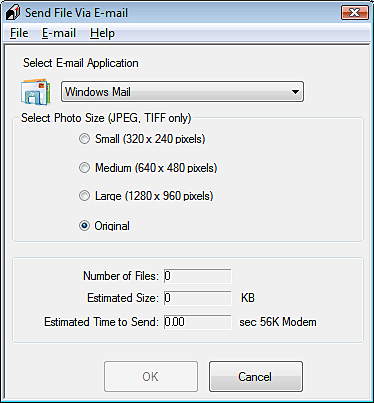
 |
حدد برنامج البريد الإلكتروني الذي تستخدمه في القائمة Select E-mail Application (تحديد تطبيق البريد الإلكتروني).
|
 |
إذا قمت بمسح الصور وتريد إعادة ضبط حجمها، فاختر أحد الخيارات الموجودة ضمن Select Photo Size (تحديد حجم الصورة).
|
 ملاحظة:
ملاحظة:|
يعرض المربع أسفل الإطار معلومات حول ملف (ملفات) الصورة التي ترفقها برسالة البريد الإلكتروني.
|
 |
انقر فوق OK. يفتح برنامج البريد الإلكتروني ويتم إرفاق أي صور ممسوحة ضوئيًا برسالة بريد إلكتروني جديدة. انظر تعليمات برنامج البريد الإلكتروني إذا كنت تحتاج إلى إرشادات حول إرسال رسالة البريد الإلكتروني.
|
